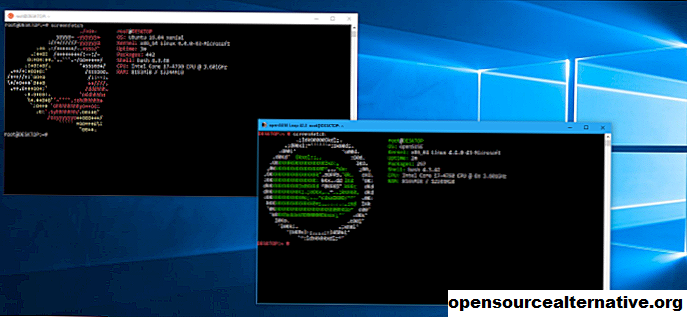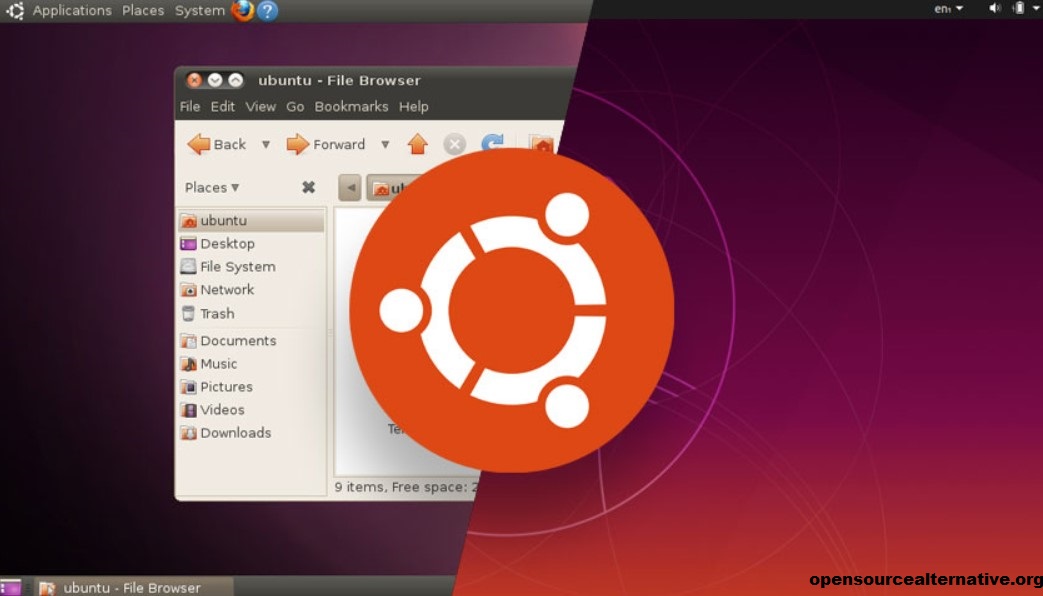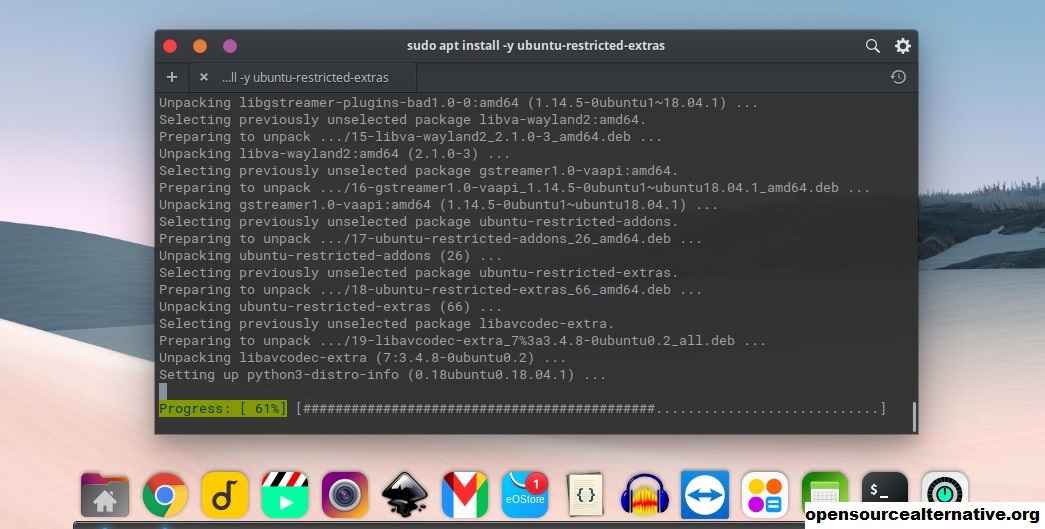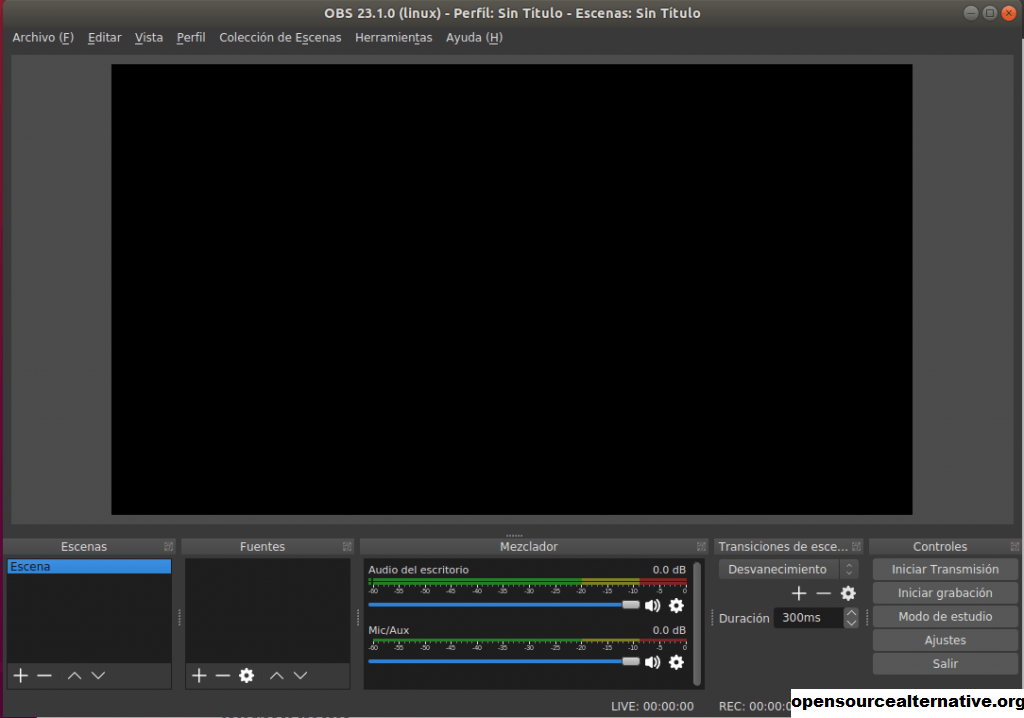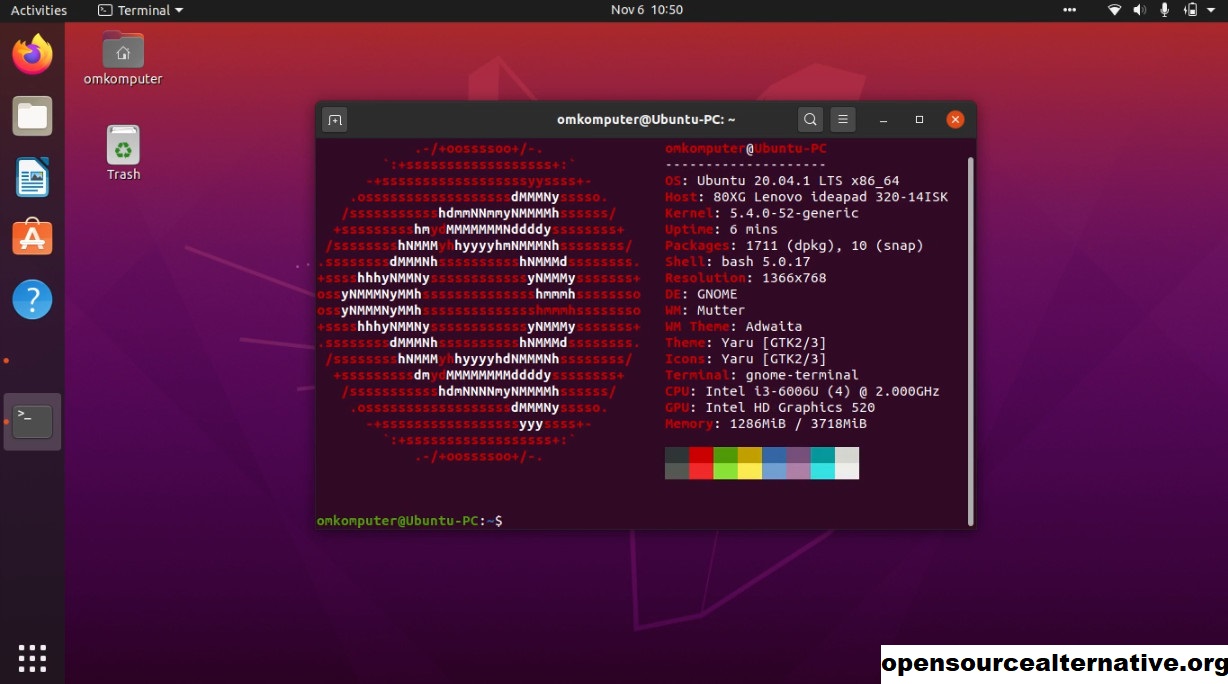Aplikasi yang Harus Dimiliki untuk Pengguna Ubuntu – Apa saja aplikasi Ubuntu terbaik ? Ini adalah pertanyaan yang sering saya tanyakan, jadi saya memutuskan untuk menyusun daftar perangkat lunak Ubuntu teratas untuk diposting di sini, di situs, untuk dibaca semua orang.
Aplikasi yang Harus Dimiliki untuk Pengguna Ubuntu
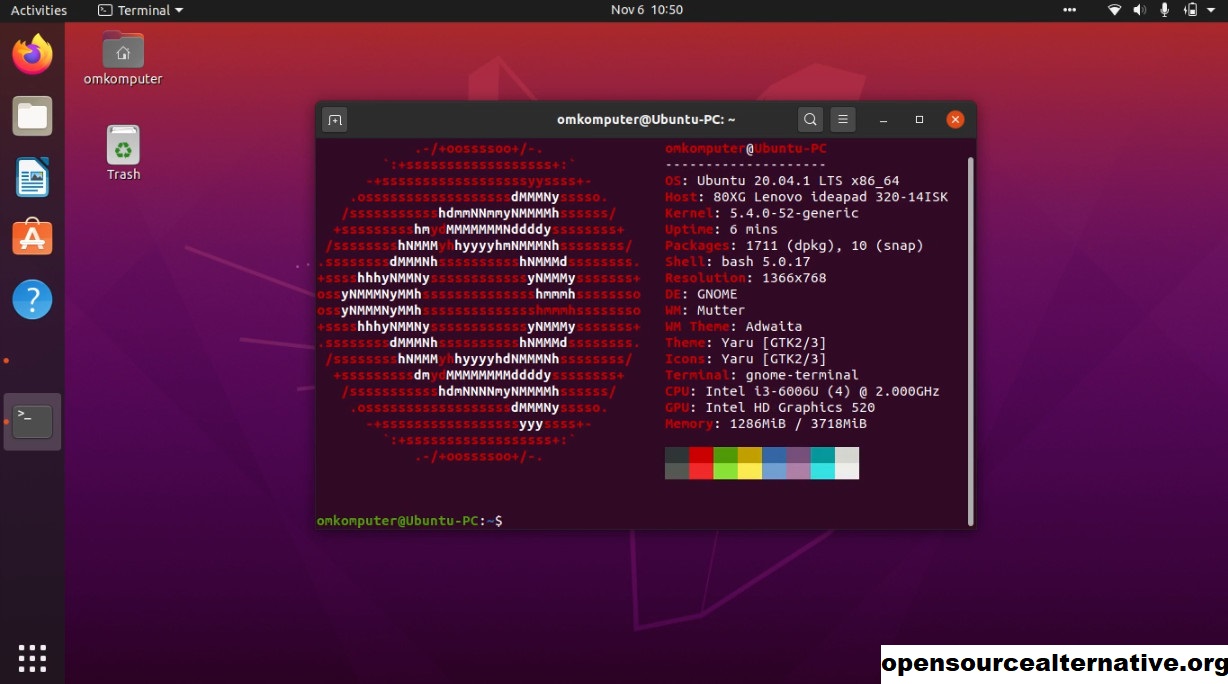
opensourcealternative – Lihatlah beragam pilihan aplikasi Linux terbaik. Daftar perangkat lunak ini memiliki sesuatu untuk semua orang: dari yang baru (atau sedang mempertimbangkan untuk beralih) ke Ubuntu, hingga pecinta Linux lama dan pengguna yang mengaku dirinya kuat.
Baca Juga : Cara Menginstal Desktop Linux di Perangkat Android Anda
Saya memperbarui daftar ini secara teratur. Dengan cara ini Anda dapat yakin bahwa semua perangkat lunak tingkat atas yang ditampilkan di bawah ini akan berfungsi di sistem Anda — saya tahu betapa menjengkelkannya membaca tentang aplikasi keren hanya untuk mengetahui bahwa itu belum diperbarui selama ribuan tahun dan tidak bekerja lebih lama!
Anda bebas untuk membagikan aplikasi Linux Anda yang harus dimiliki di bagian komentar, btw. Jadi, jika ada sesuatu yang saya lewatkan yang menurut Anda bermanfaat bagi pembaca lain, beri tahu mereka.
Intro keluar dari jalan, gulir ke atas untuk menemukan beberapa perangkat lunak Linux terbaik!
15 Aplikasi Linux Ubuntu Terbaik
Untuk membuat daftar aplikasi Ubuntu terbaik ini lebih menarik, saya tidak menyertakan aplikasi yang dikirimkan oleh Ubuntu secara default, di luar kotak. Dengan demikian, perangkat lunak seperti Mozilla Firefox, LibreOffice, dan Thunderbird tidak ditampilkan karena Anda sudah menginstalnya.
Saya juga memilih untuk tetap menggunakan aplikasi Linux yang tersedia untuk diinstal dari arsip Ubuntu (meskipun ada beberapa pengecualian) atau di Snap Store. Ini membantu mengurangi kebutuhan akan PPA pihak ketiga dan repositori eksternal.
1. Geary E-mail Client
Sebagai pengguna Gmail , saya cenderung membaca, menulis, dan mengirim email di tab browser karena a) sederhana, b) cepat, dan c) berfungsi sama di sebagian besar sistem. Tetapi klien email Geary , yang digambarkan di atas, membuat promosi persuasif untuk menggunakan aplikasi email desktop khusus.
Sebagai klien email IMAP berfitur lengkap, Geary menyiapkan Anda untuk mengirim dan menerima email dari penyedia email web populer, termasuk Gmail, Yahoo! Surat dan Outlook . Itu bekerja dengan sangat cepat berkat wizard akun pertama yang praktis. Itu juga dapat diintegrasikan dengan Akun Online GNOME, yang dapat Anda akses dari panel Pengaturan > Akun Online .
Setelah Anda mengatur dan menyinkronkan dengan penyedia email Anda, Anda akan menemukan bahwa Geary menawarkan tampilan yang bersih dan modern untuk email Anda, dan menawarkan integrasi yang baik dengan desktop GNOME Shell (yang digunakan Ubuntu).
Fitur pencarian email yang kuat (dan cepat), penyusun email yang komprehensif, dan banyak fitur bijaksana lainnya — seperti utas email berbasis “percakapan” — juga menonjol. Dan yang terbaik? Anda dapat menginstal Geary di Ubuntu dengan mudah (walaupun perlu diketahui bahwa beberapa fitur akan berbeda tergantung pada distro Linux yang Anda gunakan).
2. Lollypop Music Player
Lollypop adalah pemutar dan pengelola musik GTK penuh fitur untuk Linux dan merupakan alternatif fantastis untuk Rhythmbox , aplikasi musik bawaan Ubuntu.
Pemutar ini terintegrasi dengan sempurna dengan desktop GNOME Shell dan memiliki semua fitur penting yang mungkin Anda perlukan, yaitu mudah untuk menambahkan musik, menelusuri musik, memutar musik, membuat daftar putar, dan sebagainya.
Lollypop juga menawarkan mode pesta bawaan; dapat mengambil lirik, sampul album, dan biografi artis dari sumber online; dan mampu “scrobble” memutar lagu ke situs pelacakan musik seperti Last.FM dan ListenBrainz .
Aplikasi pemutar musik tradisional seperti Lollypop mungkin tampak agak kuno di era layanan streaming musik seperti Spotify dan Amazon Prime Music, tetapi mereka belum usang. Dan seperti yang ditunjukkan oleh aplikasi ini, mereka juga tidak terlihat kuno.
3. Google Chrome
Daftar aplikasi Linux teratas tidak akan lengkap jika tidak menyebutkan browser web paling populer di dunia , Google Chrome .
Anda mungkin tahu semua yang Anda butuhkan (atau dalam beberapa kasus ingin) ketahui tentang Chrome. Cukuplah untuk mengatakan bahwa itu mampu, didukung dengan baik, penuh fitur, dan berfungsi dengan baik di desktop Linux seperti pada desktop Mac dan Windows!
Masuk ke Chrome dengan akun Google memungkinkan Anda menyinkronkan bookmark, ekstensi, kata sandi, dan bahkan aplikasi antara Linux dan perangkat lain tempat Anda menggunakan browser, misalnya, perangkat Windows atau tablet Android.
Bagian terbaiknya adalah sangat mudah untuk menginstal Chrome di Ubuntu , serta di Linux Mint, dan distro serupa lainnya. Cukup ikuti tautan di situs web Chrome resmi , ambil penginstal Ubuntu, dan klik dua kali untuk menginstal.
4. GIMP
Jika Anda sedang mencari alternatif Photoshop yang layak, Anda tidak perlu mencari lebih jauh dari The GIMP .
Selain nama yang aneh, GIMP adalah editor gambar open source yang kuat yang tersedia secara gratis untuk sistem Linux, Windows, dan macOS. Seperti Photoshop, ini adalah editor grafis raster dan, juga seperti Photoshop, ini sangat didasarkan pada konsep lapisan.
Sementara GIMP tidak memiliki beberapa perkembangan yang lebih menarik dari Adobe, itu lebih dari sekadar saingan mahal untuk sebagian besar kebutuhan — yang merupakan fitur yang sangat menakjubkan ketika Anda ingat bahwa itu adalah perangkat lunak yang sepenuhnya gratis.
Apakah Anda ingin membalik selfie, memperbaiki cacat fotografi, atau membuat mahakarya berlapis-lapis yang megah untuk dibagikan secara online, GIMP mungkin menyelesaikan tugasnya.
5. Kdenlive Video Editor
Ingin memangkas klip video pendek sebelum Anda mengunggahnya ke YouTube? Ingin mengerjakan podcast video multi-kamera dengan transisi yang apik dan efek video yang keren? Apa pun tugas pengeditan video, Anda dapat menggunakan Kdenlive .
Kdenlive sejauh ini adalah perangkat lunak pengeditan video open source terbaik untuk distro Linux, Ubuntu atau lainnya, serta salah satu yang lebih stabil. Editor video non-linear ini menawarkan keseimbangan yang solid antara fitur pengeditan video dasar dan lanjutan, termasuk keying, rotoscoping, pengeditan keyframe, transisi keren, dan profil ekspor yang berguna.
6. Telegram Desktop
Jika Anda menggunakan layanan pesan Telegram populer di ponsel cerdas Anda, pastikan untuk memeriksa aplikasi Telegram Desktop resmi juga.
Klien lintas platform ini menawarkan tata letak yang ramah pengguna, obrolan terenkripsi, dan privasi yang ditingkatkan. Semua pesan yang Anda kirim, baca, dan terima juga disinkronkan dengan klien seluler. Saya harus mencatat bahwa, untuk mendaftar Telegram Anda memerlukan nomor ponsel (valid). Kabar baiknya adalah ini hanya perlu mendaftar; setelah itu Anda baik untuk pergi.
7. Foliate ePub Reader
Ada semakin banyak aplikasi pembaca ebook untuk desktop Linux tetapi Foliate sejauh ini adalah yang paling mengasyikkan dari semuanya.
Saya tahu; Aku terdengar seperti seorang fanboy. Tapi saya benar-benar menggali aplikasi ini.
Foliate berbasis GTK menawarkan UI yang bersih, bijaksana, dan tidak berantakan; menyediakan setumpuk pilihan ukuran font, jarak dan tata letak halaman; dan mendukung catatan teks, pencarian kamus, bookmark, dan melacak kemajuan halaman Anda.
Foliate juga sangat mudah diakses karena tersedia dari Flathub dan Snap Store . Paket penginstal tradisional juga tersedia dari GitHub, yang ditautkan di bawah.
8. Caffeine
Caffeine adalah aplikasi kecil dengan satu tujuan: untuk menghentikan penguncian layar Anda (atau screensaver, jika Anda menggunakannya) dari menendang.
Mengapa Anda ingin melakukan itu? Jika Anda pernah mencoba menonton video dan mengaktifkan layar kunci, Anda pasti tahu alasannya. Untuk situasi di mana saya tidak ingin layar kunci mengganggu saya, jadi saya menggunakan Caffeine .
Sebuah stimulan perangkat lunak yang sesungguhnya, Caffeine bekerja sebagai applet baki kecil yang dapat Anda aktifkan untuk menjaga komputer Anda ‘terjaga’ (dan matikan ketika Anda tidak keberatan mengambil tunda!
9. Tilix Terminal Emulator
Ubuntu hadir dengan emulator terminal yang layak secara default. Tetapi jika Anda mencari sesuatu yang lebih canggih, lihat emulator terminal ubin Tilix .
Tilix memungkinkan Anda memasang beberapa sesi terminal di dalam satu jendela terpadu (atau lebih, jika Anda mau) baik secara horizontal maupun vertikal. Aplikasi ini juga mendukung judul khusus, tautan khusus, dan latar belakang khusus.
Menyelesaikan set fitur Tilix adalah drag and drop penataan ulang, dukungan untuk tata letak persisten (misalnya, buka alat CLI yang sama lagi di posisi yang sama) dan pemberitahuan (berguna ketika tugas selesai).
10. OnlyOffice
OnlyOffice adalah kumpulan aplikasi produktivitas sumber terbuka gratis untuk Windows, macOS, dan Linux. Ini dikembangkan di tempat terbuka, dan aplikasi mendapat pembaruan rutin.
Mirip dengan Microsoft Office open source ini mendapat pujian dari penggemar produktivitas yang mencari klien perangkat lunak open source gratis yang sangat mirip dengan Microsoft Office dan bekerja sangat baik dengan file yang dibuat di dalamnya.
Jika ada kekurangannya, aplikasi tersebut menggunakan toolkitnya sendiri. Ini berarti tidak menyatu sempurna dengan aplikasi lain di desktop Anda. Tetapi fungsionalitasnya bukan bentuk yang diperhitungkan, dan OnlyOffice yang memberikan dalam ember.
11. Etcher Image Writer
Etcher adalah penulis gambar USB open source gratis untuk Windows, macOS, dan Linux. Saya memasukkannya ke dalam daftar aplikasi Electron terbaik saya tetapi tidak dapat menahan diri untuk tidak menambahkannya lagi di sini — ini sangat bagus dalam fungsinya.
Jika Anda secara teratur mencoba distribusi Linux baru maka Anda akan tahu betapa pentingnya memiliki alat flashing yang andal — dan Etcher hanya itu. Jalankan saja aplikasinya, pilih yang valid .isoatau .imgfile, pilih drive untuk mem-flash-nya, dan pergilah! USB atau kartu SD yang dapat di-boot dalam waktu yang sangat cepat.
12. Cawbird Twitter Client
Jika Twitter adalah media sosial Anda , periksalah dengan Cawbird , kelanjutan dari klien Twitter Corebird yang luar biasa (tetapi dihentikan).
Cawbird membungkus pengalaman Twitter tradisional (artinya: umpan kronologis terbalik dari ‘tweet’ terbaru, bukan peringkat algoritme) dalam antarmuka pengguna berbasis GTK yang cantik.
Semua tugas penting terkait tweet dipenuhi termasuk menyukai, me-retweet, dan membalas tweet; pemberitahuan tentang sebutan baru; kemampuan untuk mengikuti/berhenti mengikuti akun; dan kemampuan untuk mengirim, membaca, dan menerima pesan langsung.
Anda juga akan menemukan beberapa fitur inovatif yang disertakan juga, seperti kemampuan untuk ‘memperluas teks’ frasa dan emoji; penyimpanan otomatis tweet di kotak komposer; dan (untungnya) kemampuan untuk menonaktifkan kata atau frasa tertentu!
13. VLC
Pemutar media VLC serbaguna tidak perlu diperkenalkan. Seperti Firefox dan LibreOffice, ini adalah salah satu perangkat lunak lintas platform dan sumber terbuka yang paling terkenal.
VLC akan memainkan hampir semua format media yang Anda gunakan, video, audio, atau sesuatu di antaranya! Selain memutar DVD, VLC dapat mengakses berbagi DLNA dan streaming online, dan bahkan mentranskode video dari satu format ke format lainnya.
Jadi sementara ada banyak pemutar video Linux yang tersedia ( Seluloid menjadi favorit pribadi) saya masih merekomendasikan VLC atas semuanya karena dukungannya yang luas, rangkaian fitur yang besar, dan sifat yang dapat diandalkan.
14. GNOME Tweaks
GNOME Tweaks adalah pisau tentara Swiss untuk desktop Ubuntu modern. Ini memiliki sakelar, penggeser, dan sakelar yang mengontrol sejumlah perilaku dan pengaturan. Tweaks sangat berguna sehingga saya memasukkannya ke dalam daftar hal yang harus dilakukan setelah menginstal Ubuntu .
Apakah Anda ingin mengubah tema GTK di Ubuntu , menukar set ikon, menyesuaikan font desktop, menunjukkan persentase baterai di bilah atas, memindahkan tombol jendela ke sisi yang berlawanan…
15. Feeds (RSS Client)
Umpan RSS adalah cara mudah untuk tetap mengikuti berita, pos, dan podcast terbaru dari situs yang Anda sukai.
Tetapi untuk mulai menggunakan umpan RSS, Anda memerlukan klien RSS. Saya suka Umpan (sebelumnya dikenal sebagai Umpan GNOME). Ini adalah pembaca RSS GTK yang dibuat dengan baik dan dirancang luar biasa untuk desktop Linux.
Diakui itu tidak memiliki integrasi “cloud” apa pun (sehingga Anda tidak dapat menyinkronkan item pembaca Anda melalui layanan RSS seperti Feedly atau The Old Reader ), tetapi aplikasi ini memungkinkan Anda mengimpor dan mengekspor daftar umpan dengan mudah.